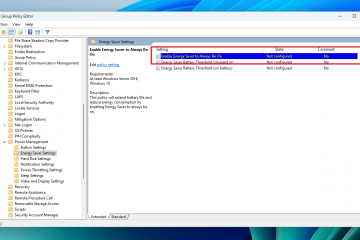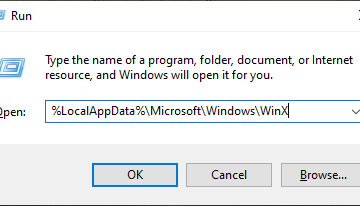Steam ゲームを以前のバージョンにダウングレードしようと考える理由はさまざまです。そのような理由の 1 つは、最新のアップデートでバグや不具合が発生したり、ハードウェアやソフトウェアとの互換性の問題が発生したり、新しいバージョンに特定の機能が欠けていることが考えられます。幸いなことに、Steam では以前のバージョンのゲームをコンピュータにダウンロードできます。 Steam ゲームの古いバージョンをダウンロードする方法は次のとおりです。
注: 多数の手順が含まれるため、便宜上、このガイドを複数のセクションに分割しました。始めましょう。
目次
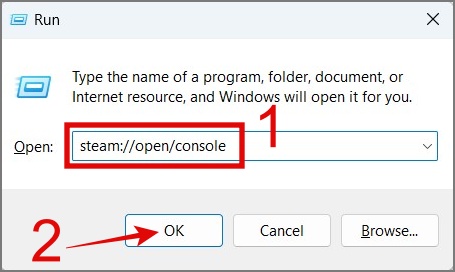
アプリ ID、デポ ID、マニフェスト ID を見つける
お気に入りの Steam ゲームの以前のバージョンをダウンロードする前に、Steam に役立つ ID が必要になります。探しているものを見つけます:
1. プロセスを開始するには、まずSteam コンソールを有効にする必要があります。そのためには、[ファイル名を指定して実行] ダイアログ ボックス (Windows キー + R) を開き、「steam://open/console」 行 (引用符なし) を入力して、 を押します。 入力します。
2. 数秒後、Steam が自動的に開き、コンソールというタイトルの新しいタブが表示されます。 >.
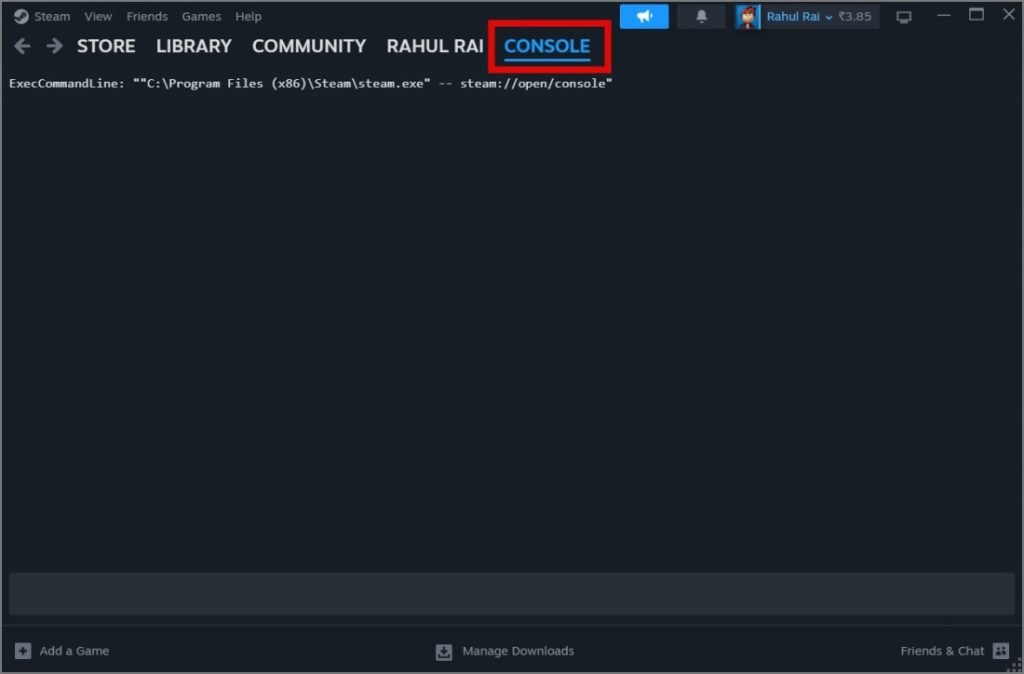
3. ここで、当面は Steam アプリを最小化し、任意の Web ブラウザを開きます。次に、SteamDB または Steam データベース Web サイトにアクセスし、ダウングレードするゲームを検索します。
4.
strong> その後、ゲームのアプリ ID をどこかにメモします。

5. 下にスクロールして、[デポ] タブ (左側に表示されます) をクリックします。.
6. どの Depot ID を選択すればよいか迷った場合は、最大サイズのゲーム名を探してください。そしてベース名が続きます。
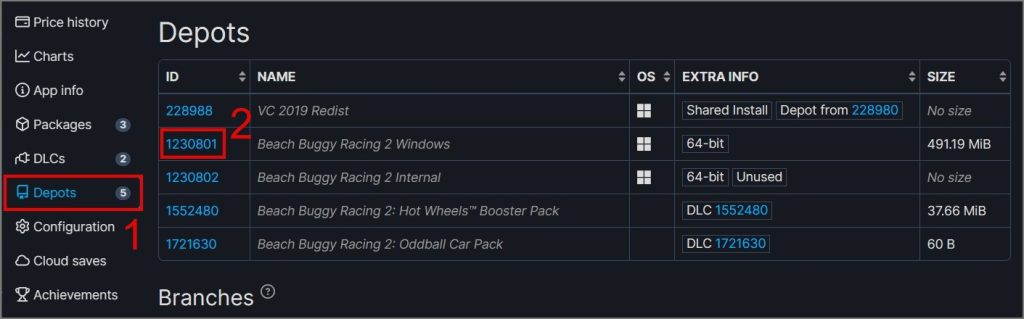
7. 見つかったら、デポ ID をクリックします。
8. 次のページで、 ゲームのデポ ID をメモします。
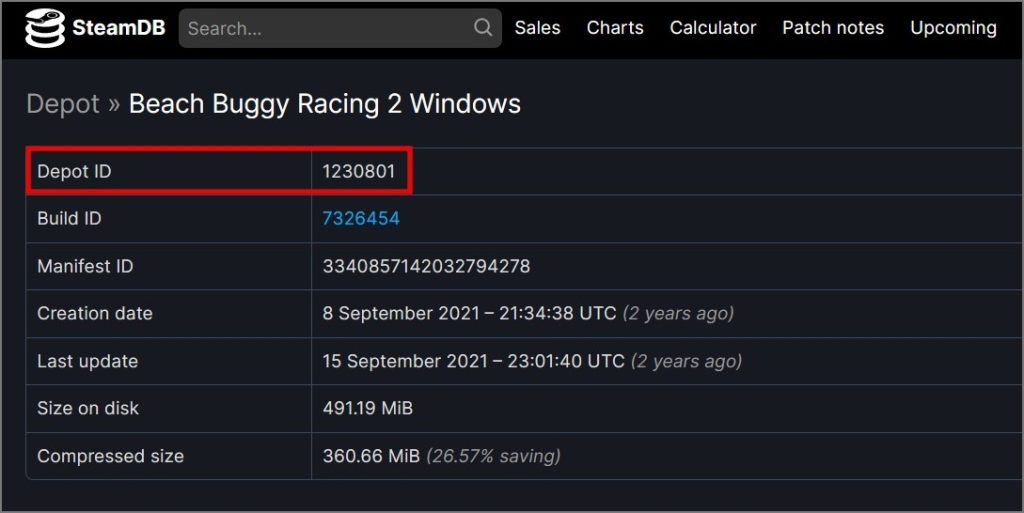
9. 次に、下にスクロールして [マニフェスト<] を選択します。/strong>、左側にあります。このページには、すべての過去の更新のリストが表示されます。
注: 過去の更新をすべて表示するには、サインインする必要があります。 Steam アカウント経由。
10. ダウンロードするアップデートを決めたら、マニフェスト ID をメモします。
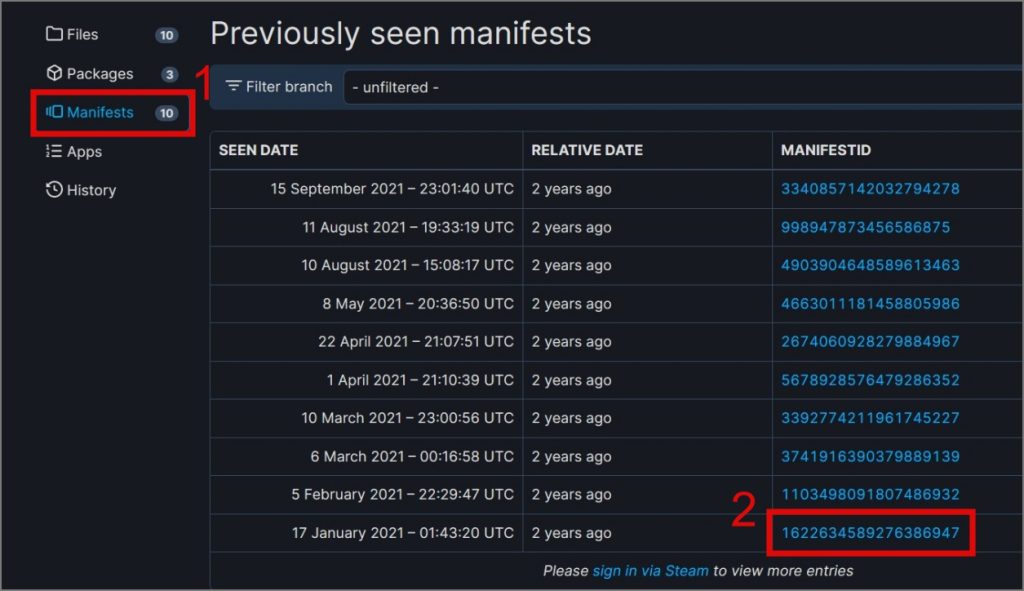
11. 必要な ID がすべて揃ったので、Steam アプリを再度開き、次のコマンドを入力してEnter キーを押します。 key.
download_depot
この場合、次のようになります。
download_depot 1230800 1230801 1622634589276386947 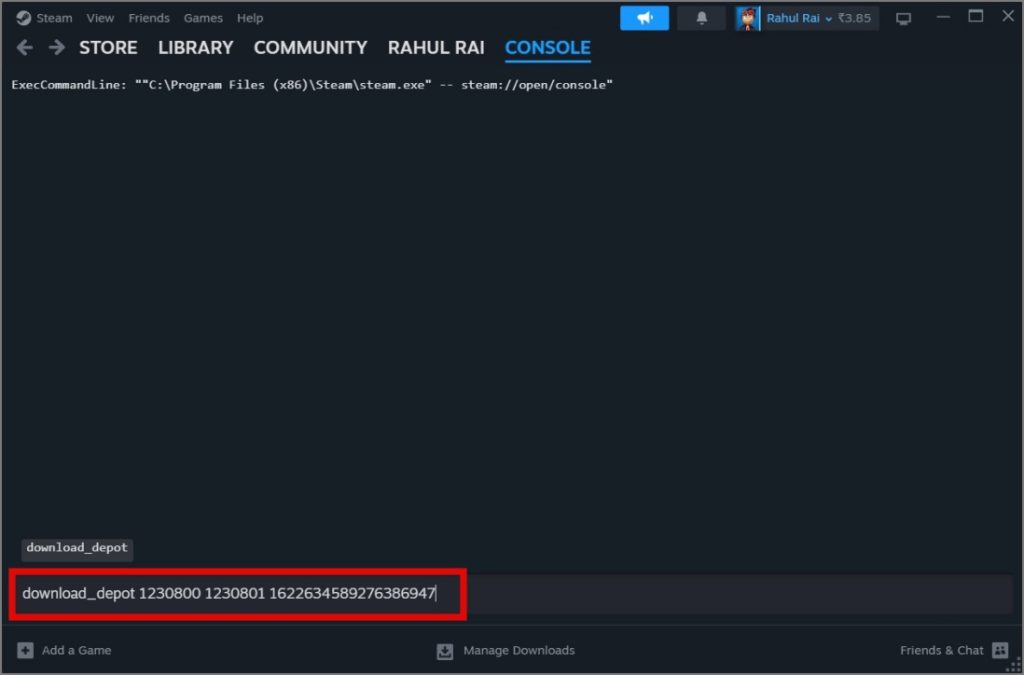
しばらく待ちます数分で古いバージョンの Steam ゲームのダウンロードが開始されます。

ヒント: Steam のダウンロード速度が遅い場合は、 13 の解決策は次のとおりです。
画面に何も表示されない場合でも、バックグラウンドでダウンロードが行われているため、心配する必要はありません。これを確認するには、タスク マネージャーを開き (Ctrl + Shift + Esc)、パフォーマンスセクションに移動します。そこから、インターネット接続を監視できます。ダウンロード速度の急激な上昇が継続的に見られる場合は、ゲームがバックグラウンドでダウンロードされていることを意味します。
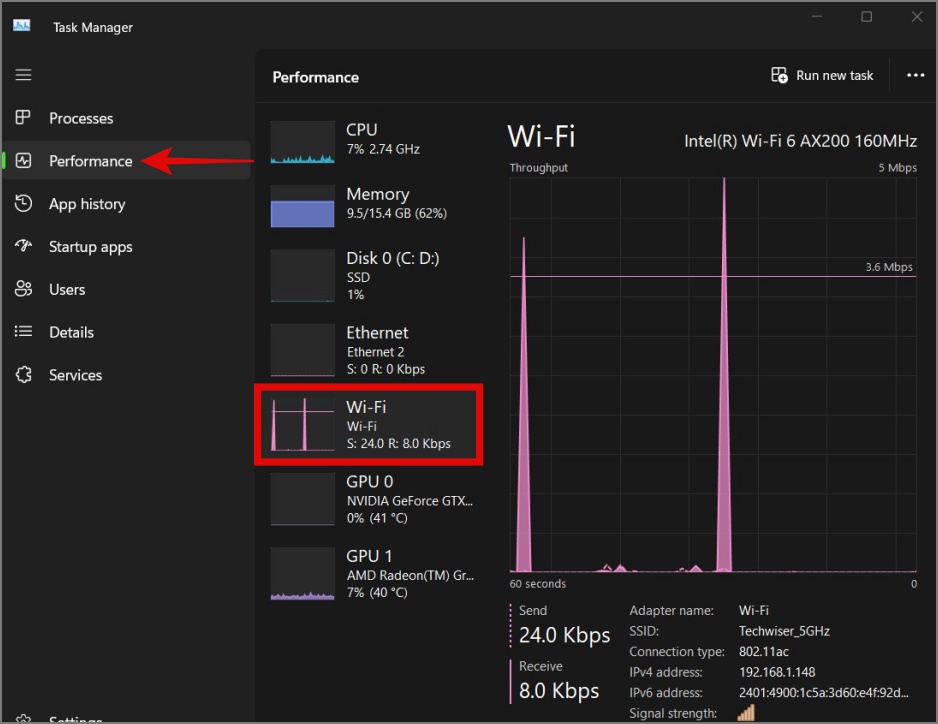
元のゲーム ファイルを古いバージョンのファイルに置き換えます
古いバージョンの Steam ゲームをダウンロードした場合は、新しいバージョンのゲーム ファイルと置き換える必要があります。
1. ダウンロードが完了したら、 ダウンロードしたファイル (コンソール画面に表示) をファイル エクスプローラーのアドレス バーに貼り付け、Enter.

2. 次に、次のステップで元のゲーム ファイルと置き換えることができるように、これらのファイルをコピーします。
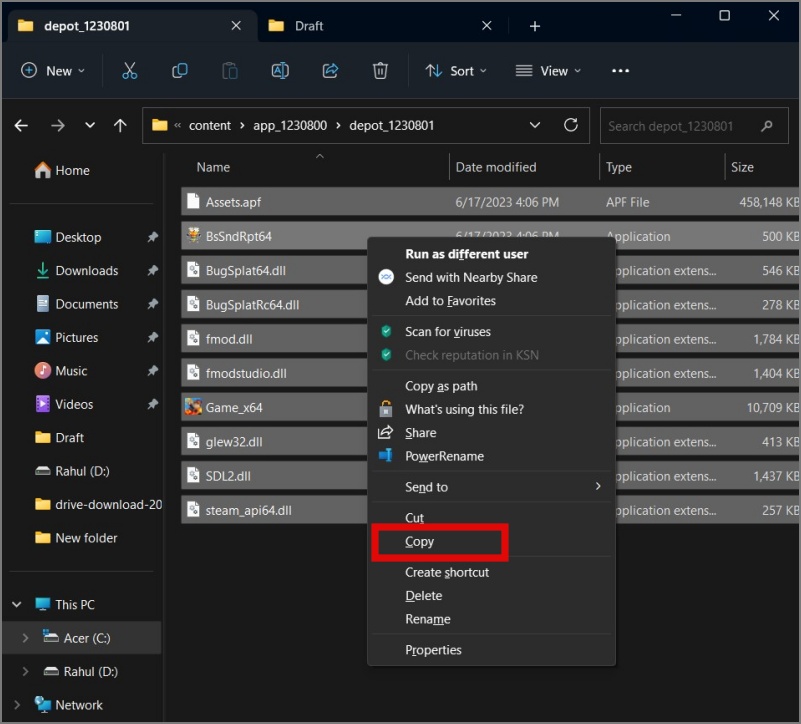
そのためには、Steam ゲームを右クリックし、管理を選択してからローカル ファイルの参照を選択して、Steam ゲームのインストール ディレクトリに移動します。ゲーム。
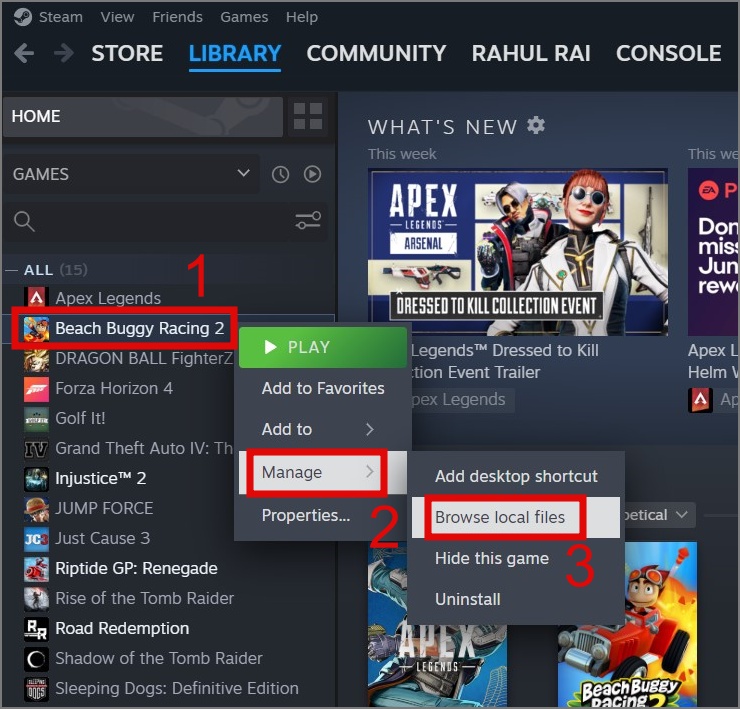
3. ここでダウンロードしたファイルをこのフォルダに貼り付けると、すべての元のゲーム ファイルが置き換えられます。
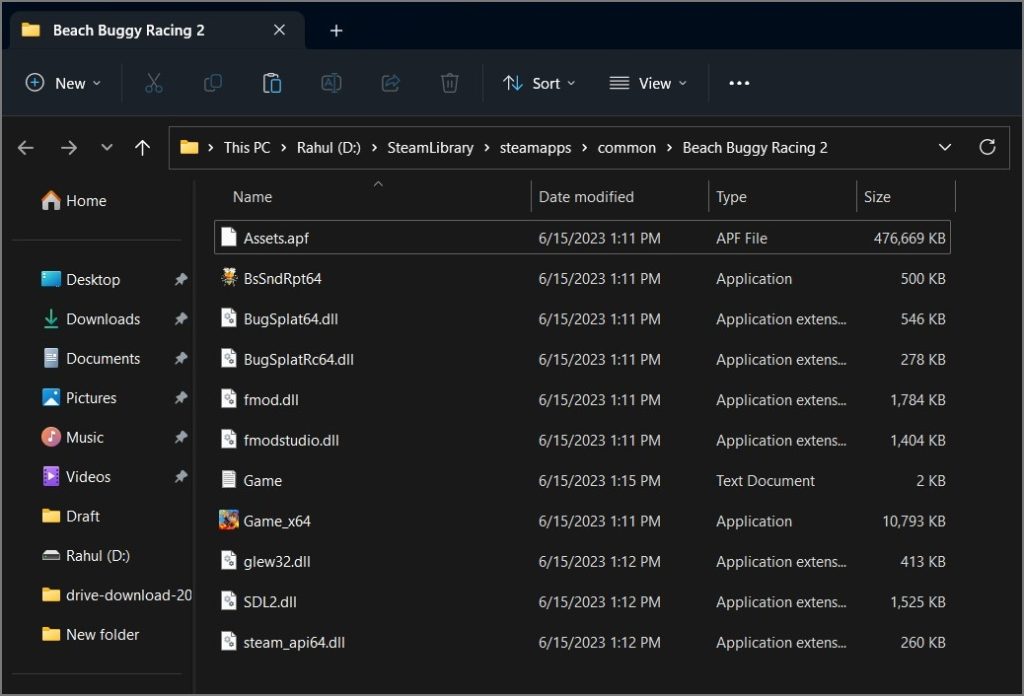
以上です。古いバージョンの Steam ゲームをプレイできるようになりました。
自動アップデートをオフにする
Steam の自動アップデートを完全に無効にする方法はありません。ただし、Steam がゲームのダウングレード バージョンを更新しないようにするには、いくつかの設定を調整する必要があります。
1. 最初に行う必要があるのは、右クリックすることです。 ゲームで [プロパティ] を選択します。

2. その後、アップデートセクションに移動します。 [自動更新] で、[このゲームを起動したときのみ更新する] オプションを選択します。次に、[バックグラウンド ダウンロード] で、[プレイ中にバックグラウンド ダウンロードを一時停止する] を選択します。
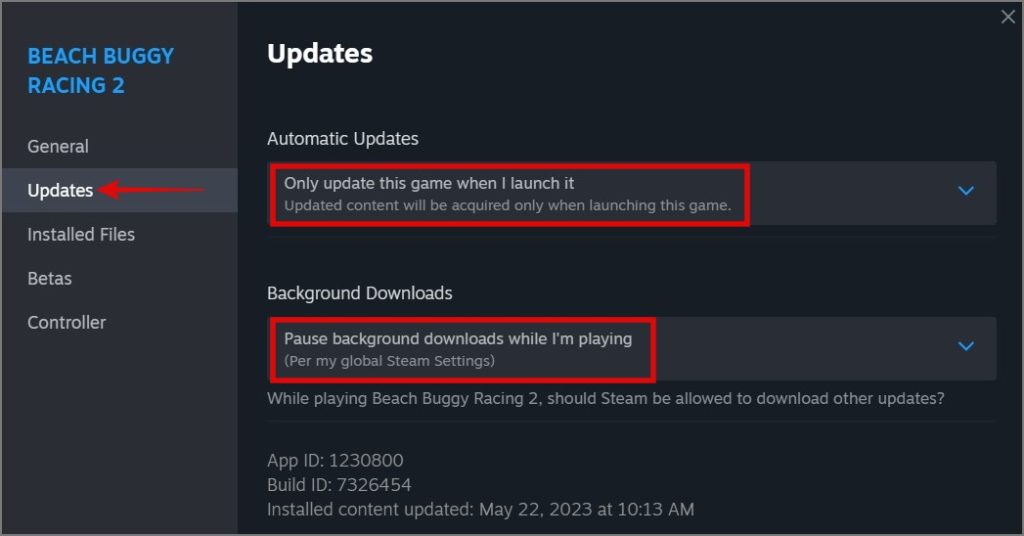
これで、ゲームを起動するたびに、ゲームのアップデートを無視するかどうかを選択できるようになります。
あるいは、オフライン モードで Steam を実行することもできます。インターネット接続なしでプレイします。これにより、ダウングレードしたバージョンのゲームが意図しないアップデートから確実に保護されます。ただし、ゲームにアクティブなインターネット接続が必要な場合、この解決策は実行できません。
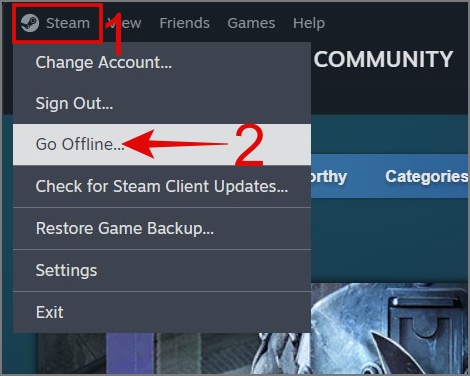
よくある質問
1.保存したファイルや進行状況を失わずに Steam ゲームをダウングレードできますか?
ゲームをダウングレードすると、保存したファイルや進行状況との互換性の問題が発生する場合があります。ダウングレードする前に、ゲームの保存ファイルをバックアップすることをお勧めします。多くのゲームはクラウド サービスを使用して進行状況を保存するため、この問題の軽減に役立ちます。
2. Steam ゲームのダウングレードにリスクはありますか?
はい、古いバージョンの Steam ゲームをダウンロードする前に、新機能が失われる、可能性が高まるなど、考慮すべきことがいくつかあります。バグ、不安定性、オンライン マルチプレイヤー モードのプレイ不能などの発生。
3.ダウングレードしたゲームを最新バージョンに再度アップデートするにはどうすればよいですか?
ダウングレードしたゲームを最新バージョンにアップデートするのは非常に簡単です。ゲームのプロパティ > アップデート に移動するだけです。次に、[自動更新] タブで、「このゲームを常に最新の状態に保つ」 オプションを選択します。後で、バックグラウンドでゲームの更新が開始されます。
4ダウングレードしても、ゲームの最新バージョンを持っている友達とマルチプレイヤーをプレイできますか?
前述したように、ゲームのダウングレードには、オンライン マルチプレイヤーがプレイできなくなるなど、いくつかのリスクが伴います。友達とモード。マルチプレイヤー機能では、多くの場合、すべてのプレイヤーが同じバージョンのゲームを使用している必要があります。そのため、友達とマルチプレイヤーをプレイできない場合があります。
古代の Steam ゲームを一瞬で手に入れましょう!
Steam ゲームの古いバージョンに戻すことは、特に新しいバージョンがゲーム体験に悪影響を及ぼしている場合に非常に有益です。また、良い点は、古いバージョンをダウンロードしたいプレイヤーに制限がないことです。
Windows で Steam ゲームを閉じたり、実行を停止したりできない場合は、包括的なガイドに従ってください。